当前位置:网站首页>cad教程 cad2016安装教程
cad教程 cad2016安装教程
2020-11-09 14:34:00 【anshu】
cad各版本的安装以及激活的方法大同小异,这里以安装cad2016版本为例,其它版本的安装方法也可参考。
cad教程cad2016安装方法
1、下载cad2016版的安装包,解压后如下图所示,双击箭头指向的文件
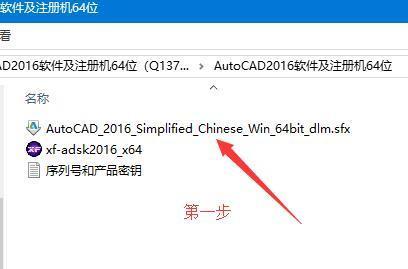 CAD2016安装教程
CAD2016安装教程
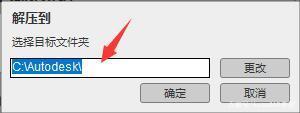 CAD2016安装教程
CAD2016安装教程
双击后,弹出解压到的临时文件夹,这里文件夹的位置可以自己更改,安装完成后,这个文件夹可删除,注意临时文件夹的目录名称不能有中文,否则会安装失败。
2、解压完成后弹出如下图
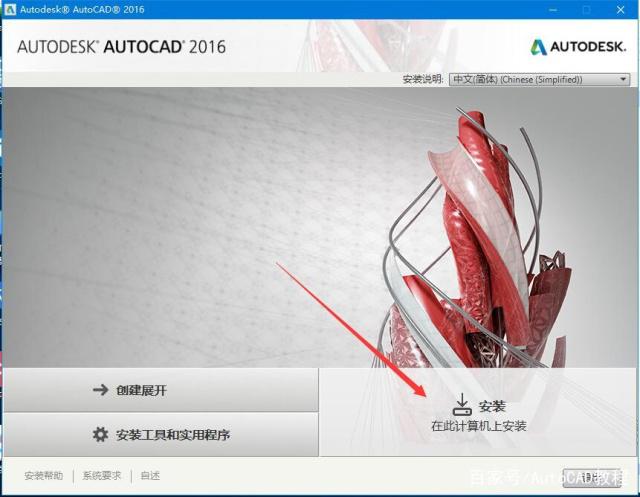 CAD2016安装教程
CAD2016安装教程
点击“在此计算机上安装”,弹出如下图
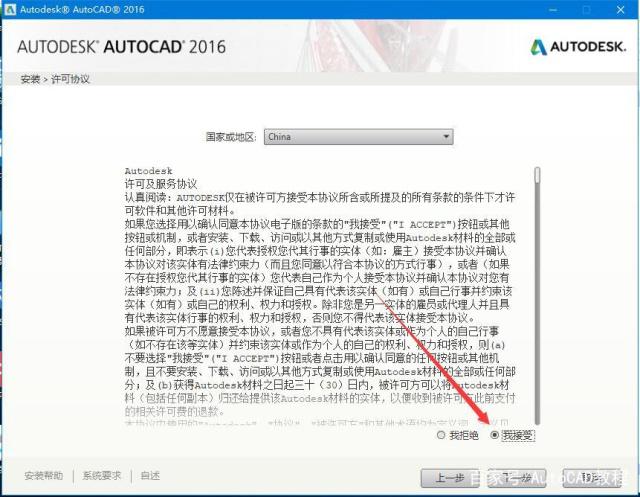 CAD2016安装教程
CAD2016安装教程
选择“我接受”,否则不能进入下一步。
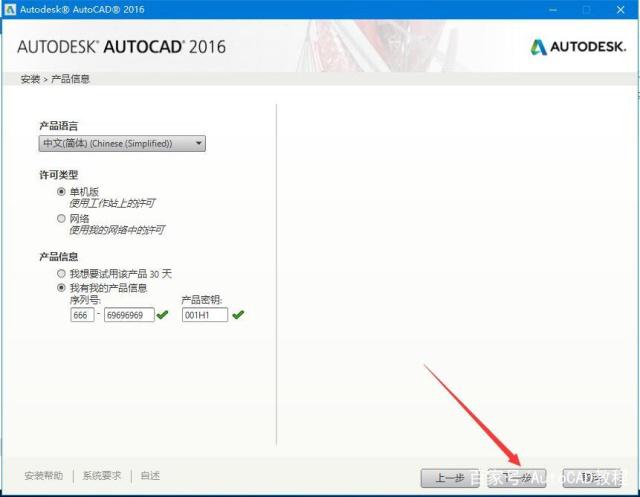 CAD2016安装教程
CAD2016安装教程
这里选择“我有我的产品信息”,然后输入序列号和密钥,输入完成,点击“下一步”,弹出下面的对话框
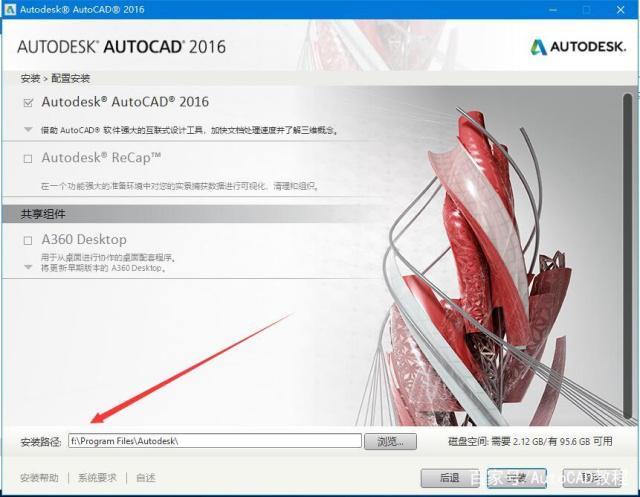 CAD2016安装教程
CAD2016安装教程
在这里可以选择安装目录,设置好后,点击“安装”即进入安装,
安装过程比较长,半个小时左右,慢慢等吧。
3、安装完成后,启动CAD2016,第一次启动会自动弹出要激活的对话框,如下图,点击“激活”
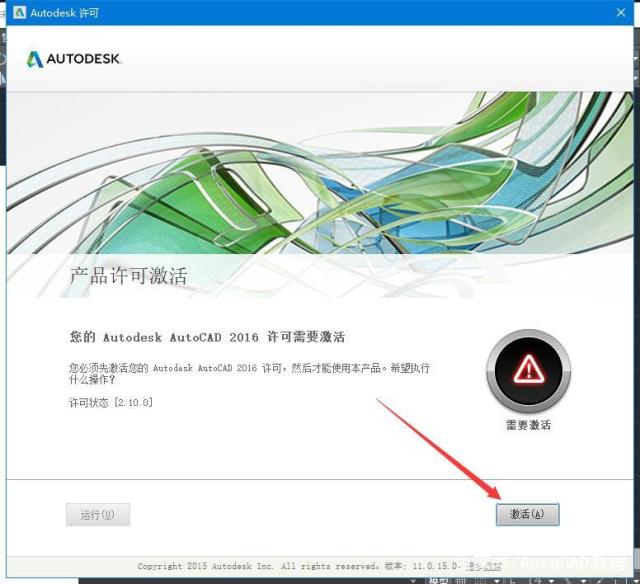 CAD2016安装教程
CAD2016安装教程
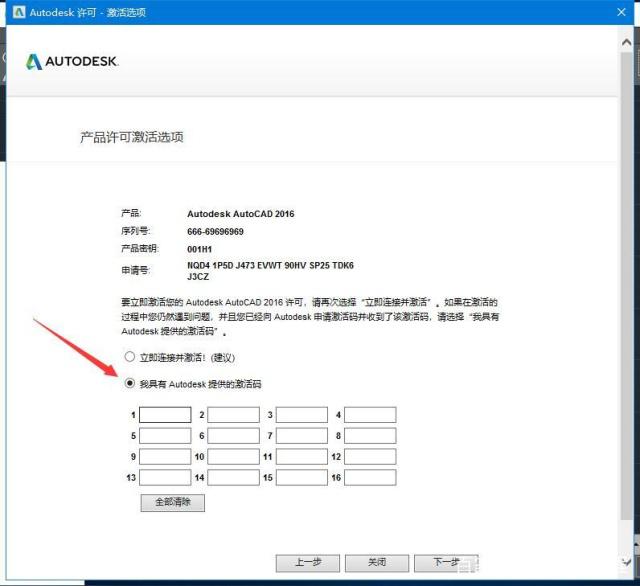 CAD2016安装教程
CAD2016安装教程
进入激活界面后,选择“我具有Auto……激活码”
4、运行注册机,注册以“管理员身份运行”。
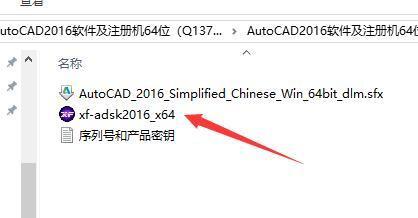 CAD2016安装教程
CAD2016安装教程
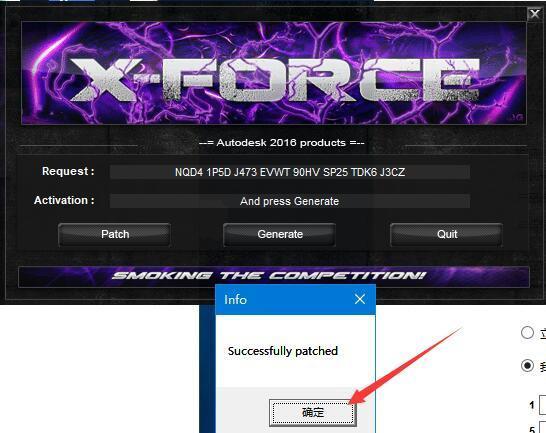 CAD2016安装教程
CAD2016安装教程
复制“申请号”粘贴到注册机第一个框框,然后点击第一个按钮,弹出一个成功对话框后,点击第二个按钮,这里在第二个框框生成的就是激活码,复制激活码粘贴到CAD激活界面的激活码输入框,点击”下一步“即可。
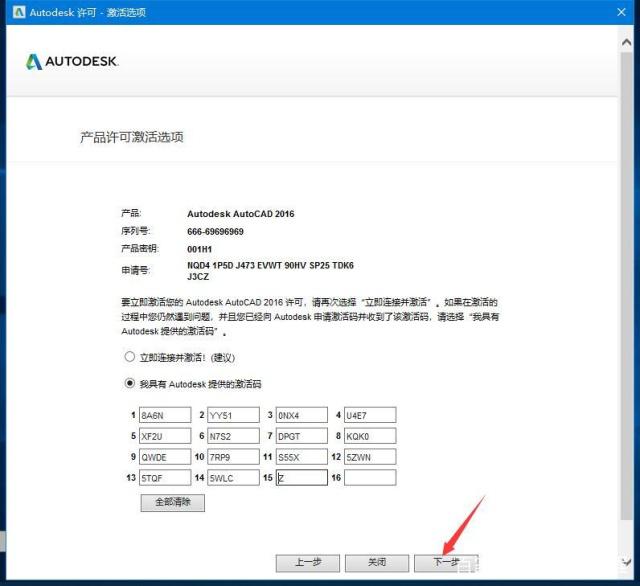 CAD2016安装教程
CAD2016安装教程
到这里就激活完成了,如果还有哪里写得不清楚,欢迎留言!
版权声明
本文为[anshu]所创,转载请带上原文链接,感谢
https://my.oschina.net/u/4518192/blog/4709914
边栏推荐
- It's amazing! Ali senior architect 20 years of experience, collate and share servicemesh actual combat documents, pay rise is bad for this article!
- Navigation component of Android architecture (2)
- A letter to myself
- Spark Learning (2) -- job scheduling and shuffle analysis
- 移动安全加固助力 App 实现全面、有效的安全防护
- Android字节跳动一面,被面试官吊打!幸得美团内推,三面拿到offer
- 百万年薪架构师之路:谈应用系统架构设计
- 一款基于.NET Core的认证授权解决方案-葫芦藤1.0开源啦
- JS判断对象类型方法_typeof怎么用_instanceof怎么用_constructor怎么用_Object.prototype.toString()怎么用
- 瞧瞧,这样的『函数』才叫 Pythonic
猜你喜欢
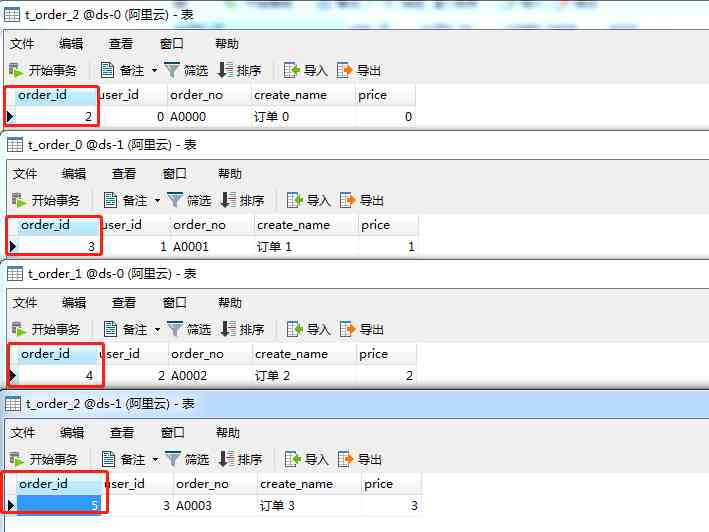
Nine kinds of distributed primary key ID generation schemes of sub database and sub table are quite comprehensive

腾讯云服务器搭建wordpress网站的两种方式(详细图文新手版)

A letter to myself

C语言—————三子棋游戏

Idea rest client, yes, I haven't opened postman yet

MES系统在行业应用里区别于传统式管理

Chinese programmer vs Japanese programmer, full screen shame!
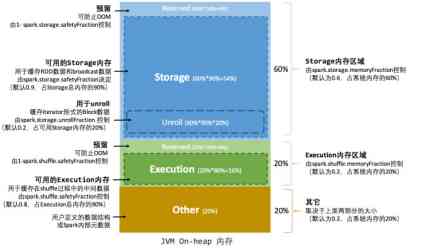
spark学习(三)--内存管理和性能调优

Decrypting the future database design: implementation of mongodb's new storage engine wiredtiger (transaction)
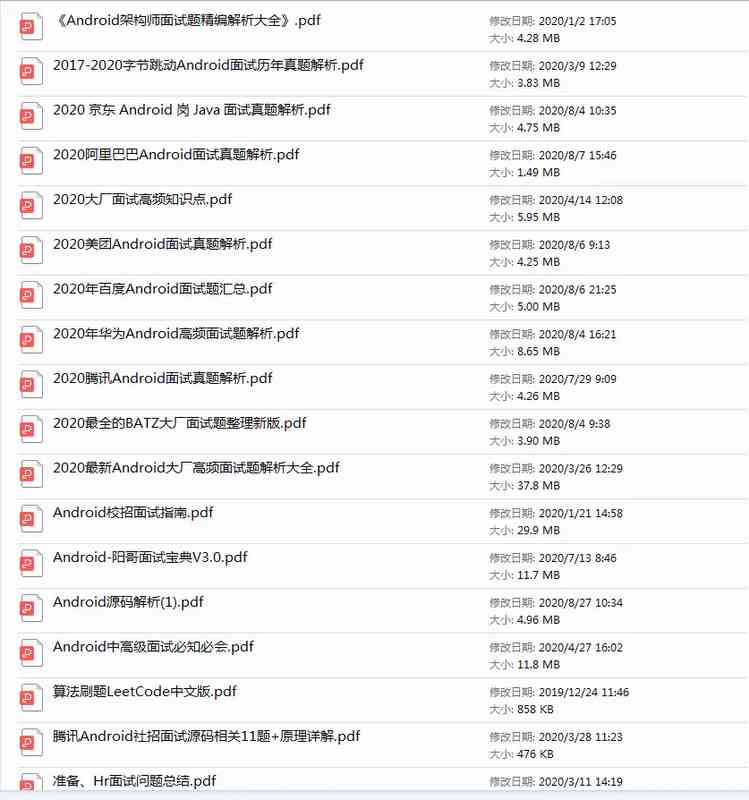
Ali, Tencent, Baidu, Netease, meituan Android interview experience sharing, got Baidu, Tencent offer
随机推荐
Mobile security reinforcement helps app achieve comprehensive and effective security protection
彩虹排序 | 荷兰旗问题
国际顶刊Radiology发表华为云最新联合成果,AI辅助检测脑动脉瘤
Oh, my God! Printing log only knows log4j?
跟我一起学.NetCore之EF Core 实战入门,一看就会
Several methods of initializing singleton variable in go language
决策树算法-理论篇
听说你一夜之间变了户籍,依萍如洗的打工人该如何自救?
Why I strongly recommend custom development of small programs, these benefits you need to understand
Navigation component of Android architecture (2)
解密未来数据库设计:MongoDB新存储引擎WiredTiger实现(事务篇)
一款基于.NET Core的认证授权解决方案-葫芦藤1.0开源啦
To me, multithreading transaction must be a pseudo proposition!
Learning history of C language
分库分表的 9种分布式主键ID 生成方案,挺全乎的
Learn with me. NETCORE EF core practical introduction, a look will
Android studio AVD
Hadoop learning (3) - Yarn
Using art template to obtain weather forecast information
OpenYurt 深度解读:如何构建 Kubernetes 原生云边高效协同网络?